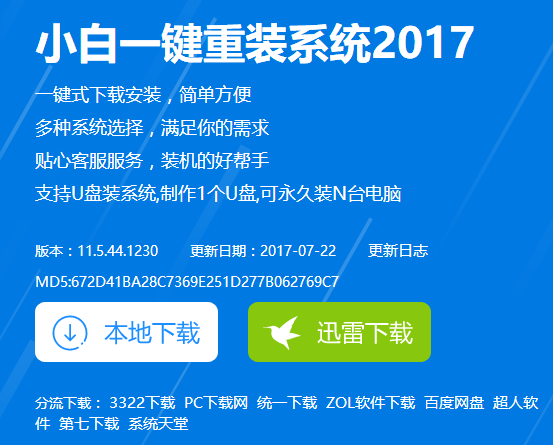在日常工作的过程中,我们经常都会需要下载一些文件,有的时候我们现在的文件是没有规律的,因此也就无法打开,需要利用一些工具进行解压后才能使用。今天小编就给大家带来iso文件的打开方法。
我们平时在使用电脑办公的时候,难免会遇到一些格式文件,但并不是所有的文件都可以通过默认的方式来打开。比如以iso为后缀的格式文件,很容易让人束手无策。为此,下面小编就跟大家讲述一下打开iso文件的方法。
1,首先,到网上下载安装工WinRAR工具,如图下所示;
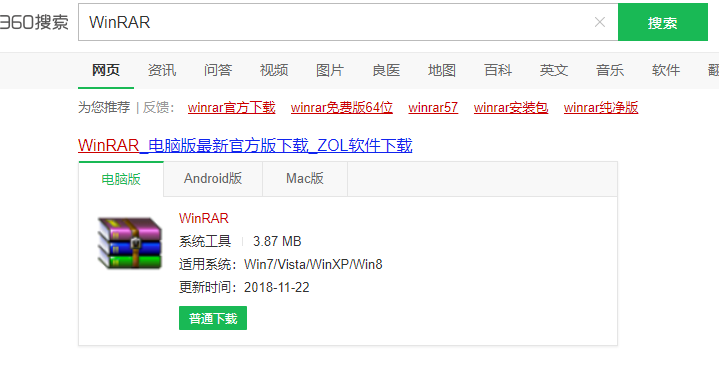
iso文件用什么打开电脑图解1
2,安装好之后,我们之前下载的iso文件就会出现如图1中的那个图标,我们双击打开这个iso文件,在窗口中点击解压,如图下所示;

iso文件电脑图解2
3,点击解压后,会弹出一个解压路径的窗口,这里我们选择将文件解压的什么地方,然后点击“确定”,如图下所示;
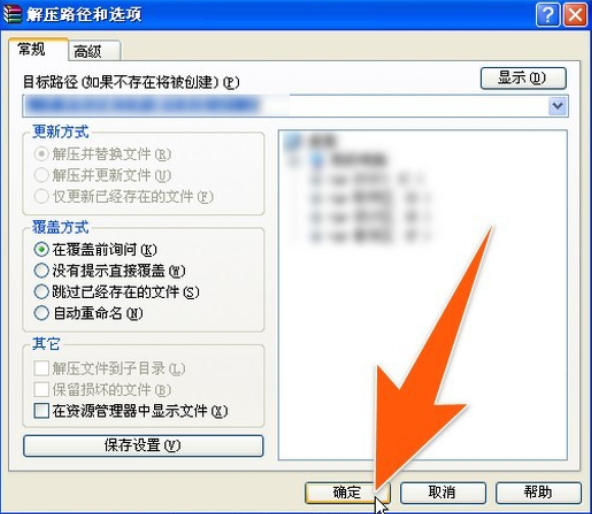
无损分区,小编教你无损分区的方法
你的电脑硬盘怎么实现硬盘呢?如果你的电脑硬盘想重新分配容量,但是又不想复制,剪切这么麻烦,更不想损坏保存的资料丢失了,那么,下面的方法将告诉你如何系统无损的方法.
iso电脑图解3
4,现在就开始进行解压啦!然后显示解压iso文件的进度条,一共有两个进度条,一个显示的解压进度,另外一个则是显示还需要多少时间。如图下所示;

怎么打开iso文件电脑图解4
5,解压好之后,该进度条会自行关闭,此时我们只需要点击界面右上角的关闭安装即可,
6,iso文件解压好之后,会在刚选定的存放位置置放,产生一个以iso文件命名的文件夹,鼠标双击打开即可

iso电脑图解5
以上就是打开iso文件的操作方法啦~你学会了吗?
以上就是电脑技术教程《细说iso文件怎么打开》的全部内容,由下载火资源网整理发布,关注我们每日分享Win12、win11、win10、win7、Win XP等系统使用技巧!小编教你temp文件夹可以删除吗
temp也就是系统临时文件夹,主要用于存储收藏夹,浏览网页的临时文件等,很多朋友不知道temp文件夹在哪是否可以删除,今天小编就来就来告诉你